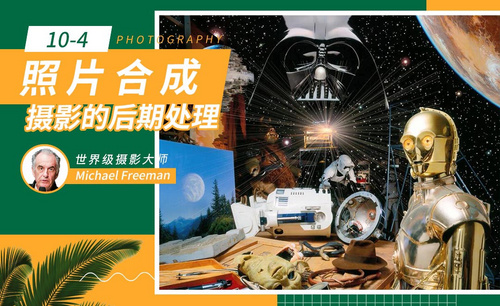PS怎么对样片时尚男士进行处理
发布时间:暂无
1. 打开素材,进入Camera RAW滤镜,调整【曝光】-0.3。选择【调整画笔】,进行涂抹。调整【清晰度】+21,【饱和度】-17,【自然饱和度】+15。
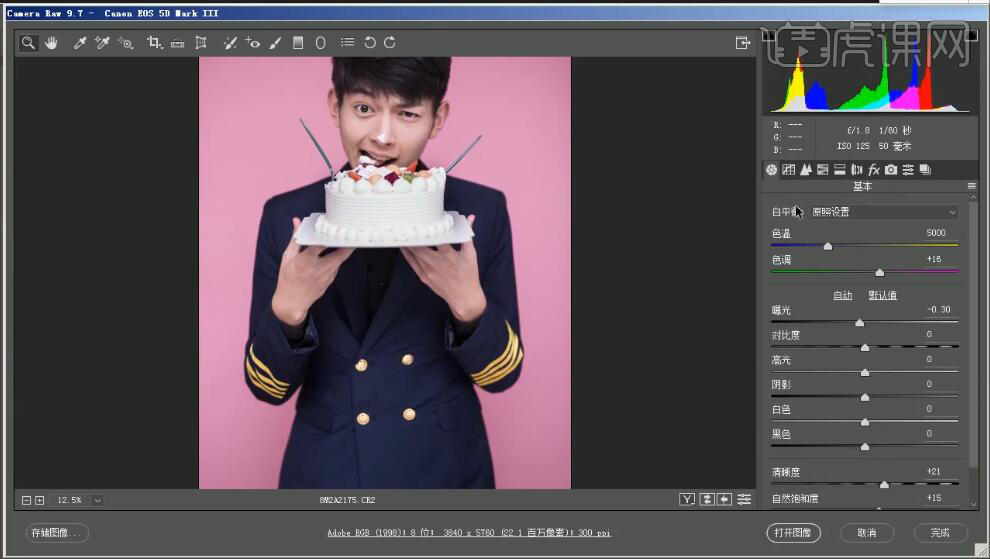
2. 选择【相机校准】蓝原色【饱和度】+26。绿原色【饱和度】-6,【红原色】-3,【色相】+7。选择【分离色调】阴影209,饱和度5。
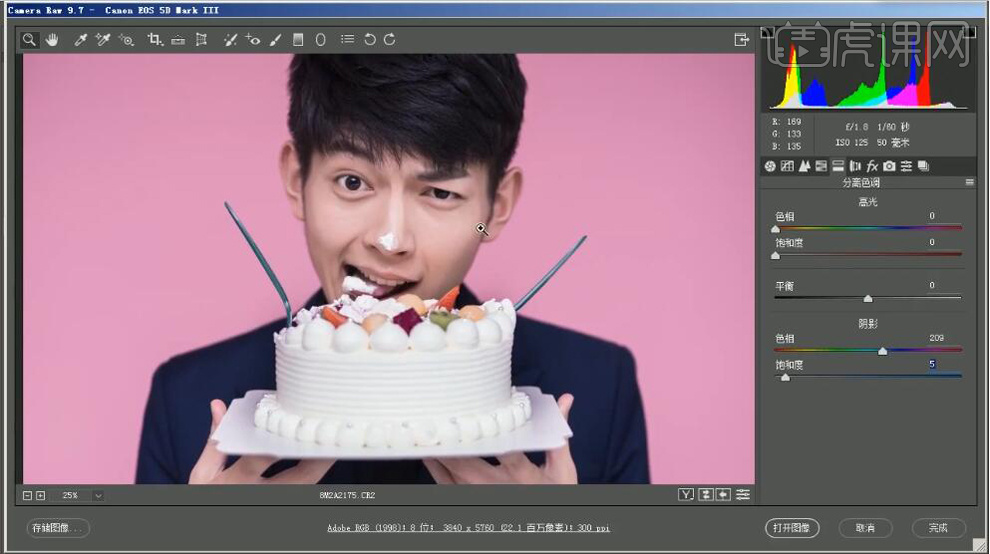
3. 选择【基本】,调整【对比度】+6,【阴影】+11,【黑色】-1。打开图像,进入PS。【Ctrl+J】复制图层,选择【仿制图章工具】,进行修复。选择【修补工具】,进行修复。
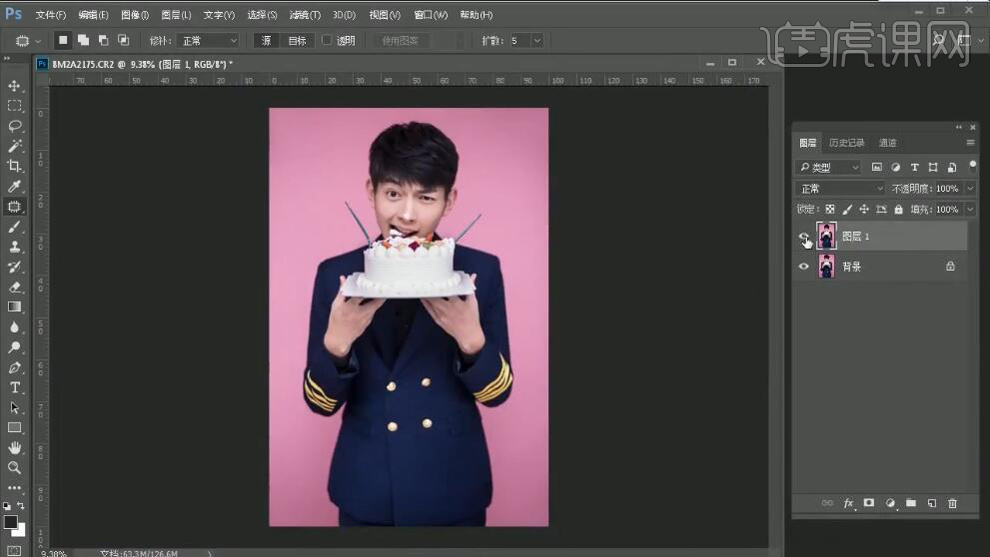
4.【Ctrl+Shift+X】液化,进行液化。新建【渐变映射】黑色到白色渐变。新建【色阶】0,0.36,255。
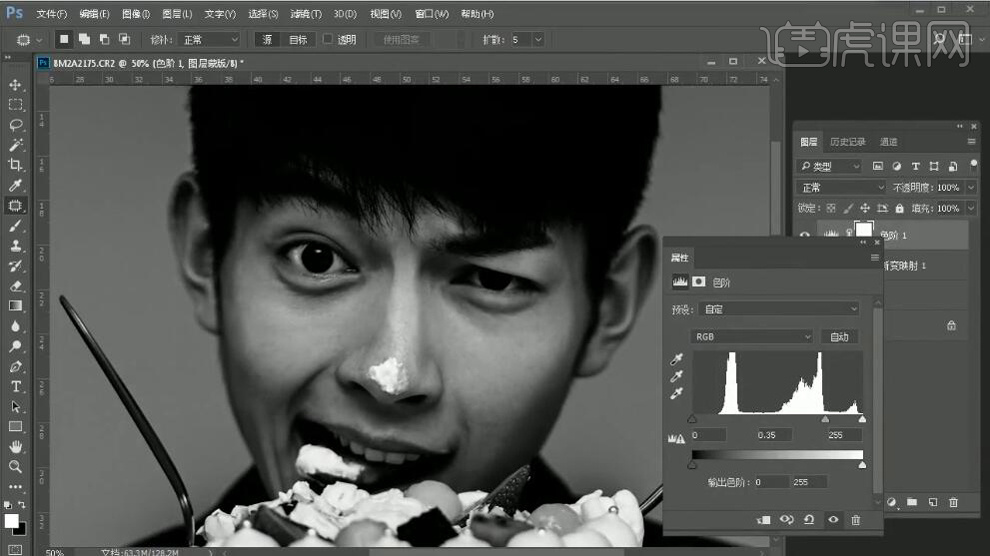
5.【Ctrl+Shift+N】新建图层,模式【柔光】,勾选【填充柔光中性色50%灰】。选择【画笔工具】,白色画笔,不透明度8%,80%,进行涂抹。
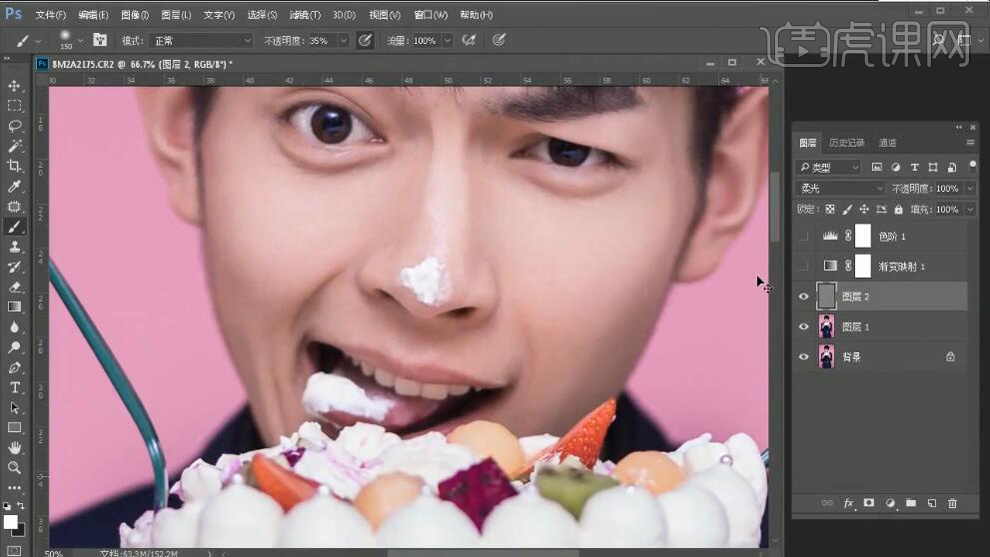
6.【Ctrl+E】合并图层,【Ctrl+I】蒙版反向,【图层模式】线性光,选择【滤镜】其他【高反差保留】3像素。选择【滤镜】模糊【高斯模糊】3像素。
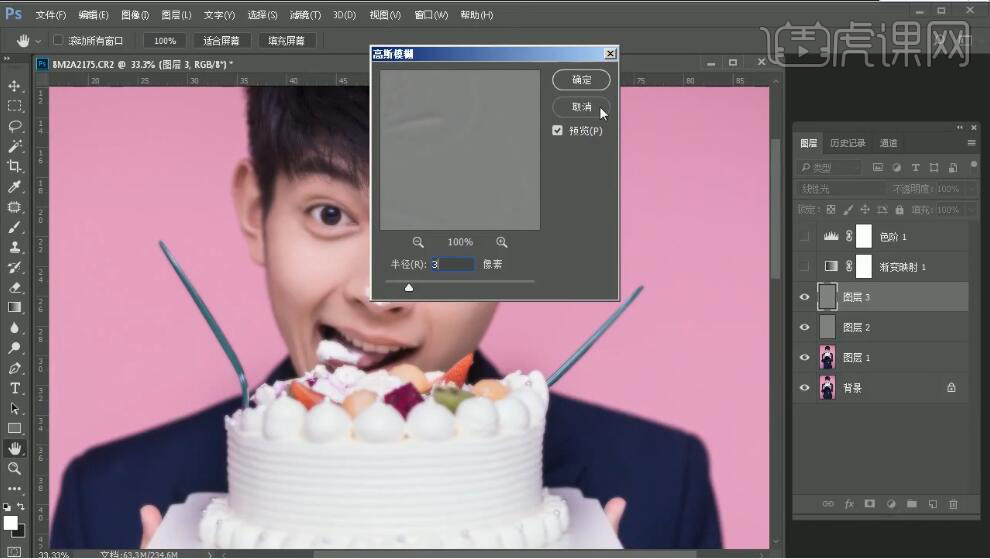
7. 添加【蒙版】,【Ctrl+I】蒙版反向,选择【画笔工具】,白色画笔,不透明度100%,100%,进行涂抹。【Ctrl+Alt+Shift+E】盖印图层。
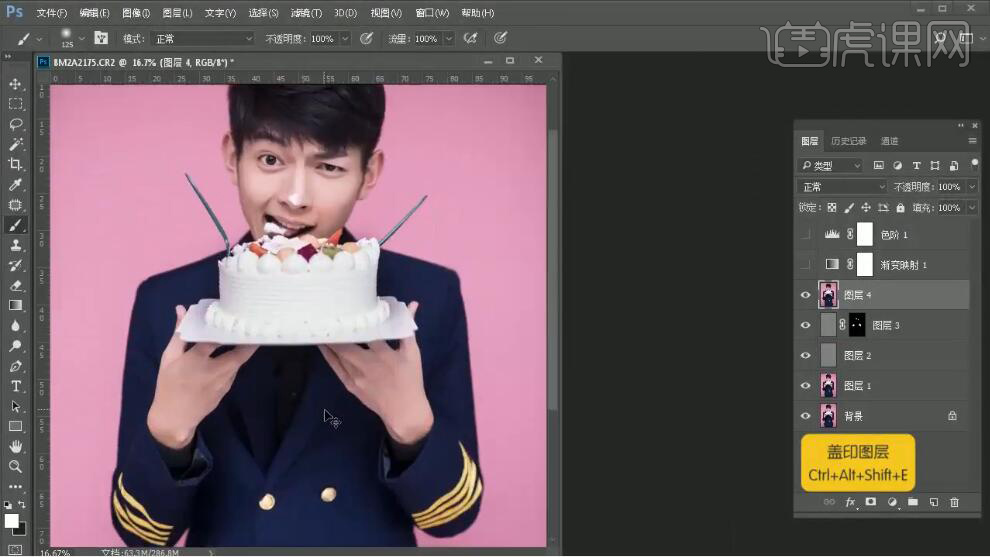
8. 选择【J】修补工具,进行修复。【Ctrl+J】复制图层,选择【滤镜】Nik Collection 【Color Efex Pro 4】,进行调整。
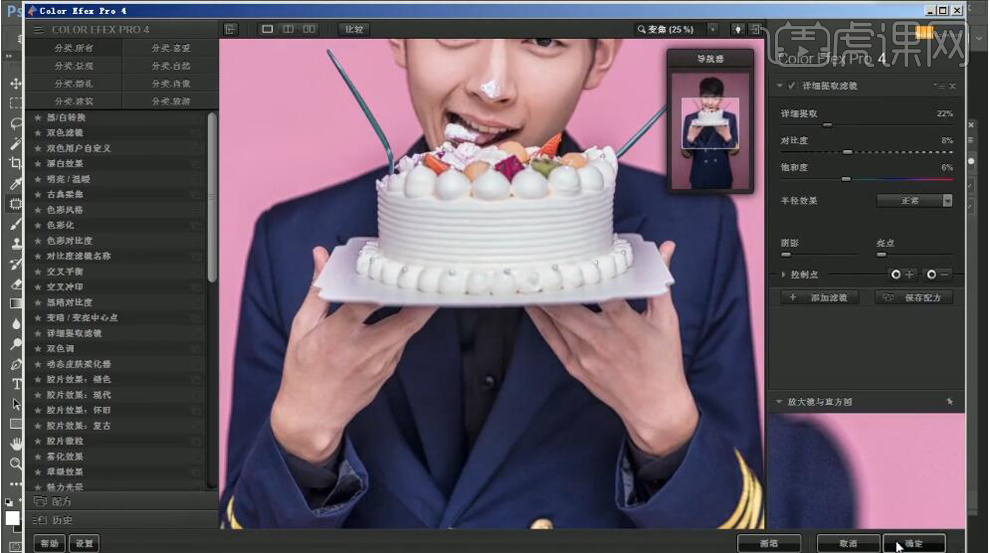
9. 添加【蒙版】,选择【画笔工具】,进行涂抹。新建【颜色查找】2395。图层【不透明度】72%。新建【可选颜色】黑色【青色】+3%,【黑色】+3%,【黄色】-2%。新建【可选颜色】红色【青色】-9%,【黄色】+12%。黄色【黑色】+6%。
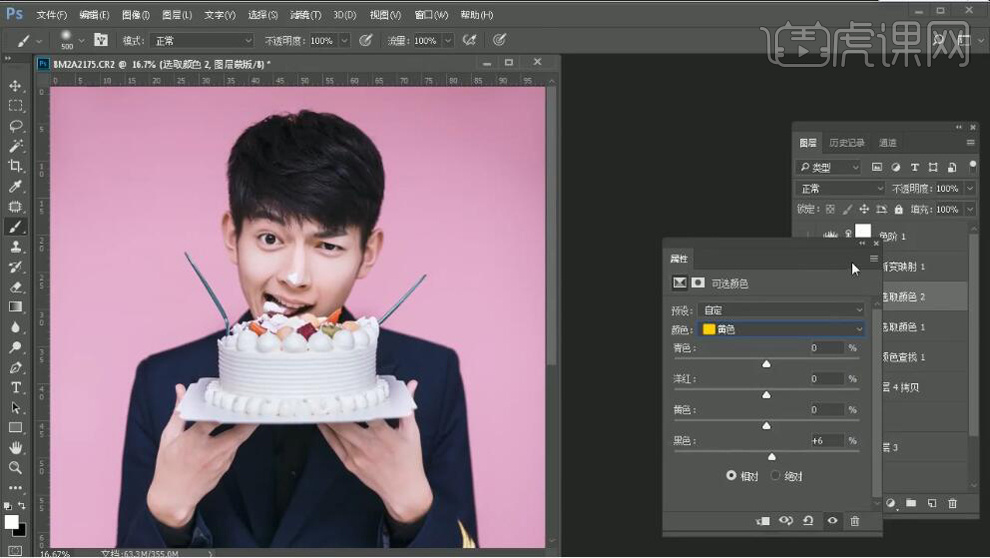
10. 新建【可选颜色】红色【青色】-10%,【洋红】-15%,【黄色】+18%。添加【蒙版】,选择【画笔工具】,白色画笔,进行涂抹。
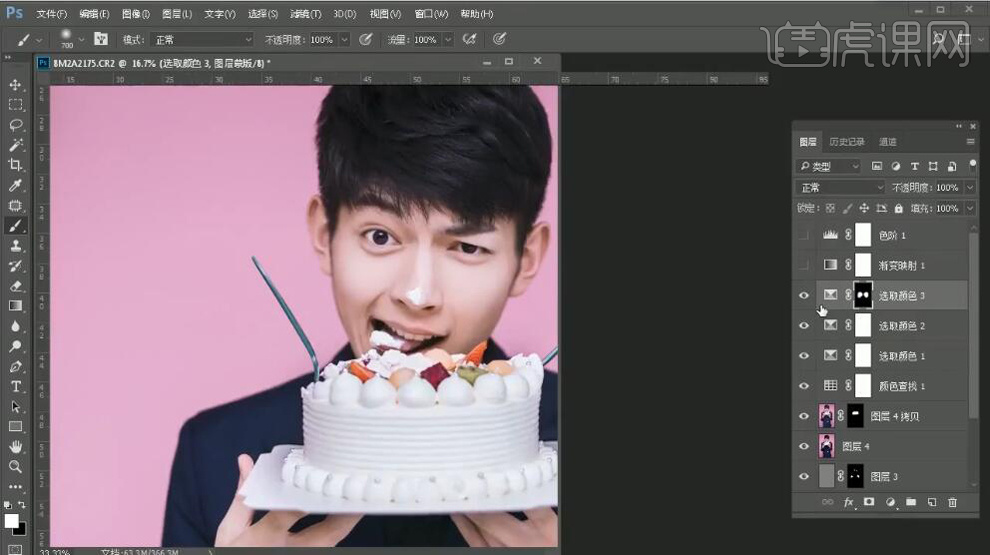
11. 新建【色阶】RGB【2,1.00,252】。蓝【0,1.00,255】。【Ctrl+Alt+Shift+E】盖印图层。选择【仿制图章工具】,进行修复。
【Ctrl+J】复制图层。选择【滤镜】其他【高反差保留】2像素。【图层模式】线性光。导入素材,调整位置。
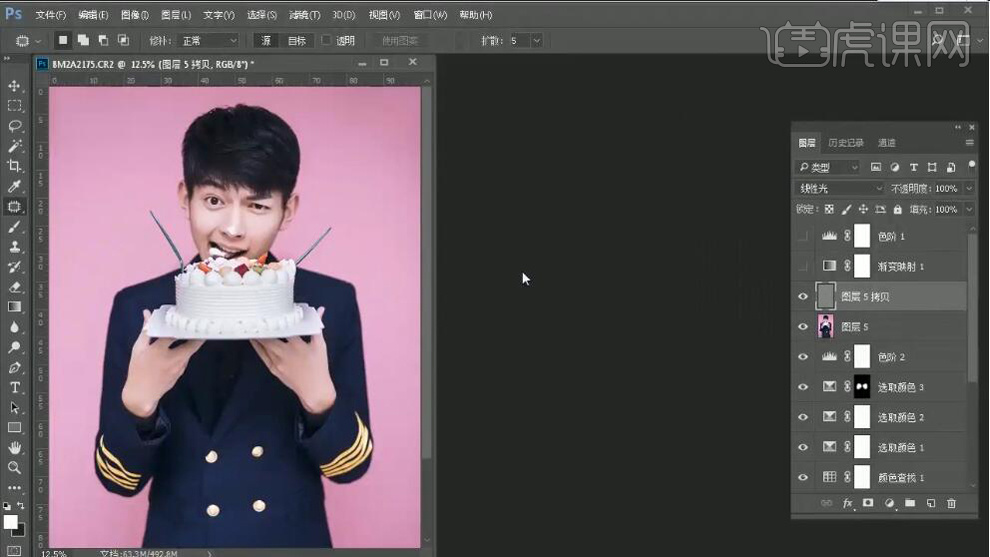
12. 最终效果如图所示。